O Google Maps nos ajuda a navegar pelo mundo. Claro, nós o usamos para obter direções de e para nossas casas. Entretanto, o Google Maps é muito mais do que isso. Podemos usá-lo para encontrar recomendações para restaurantes locais, ou ainda, conferir vistas imersivas de pontos de referência notáveis.
Essa é uma ótima forma de explorar novos lugares, mas há alguns aspectos do Google Maps com os quais você deve ter cuidado. Se você já usou o Street View, sabe que pode inserir qualquer endereço no Google Maps e ver uma imagem recente do que está lá, seja uma empresa ou uma residência.
E, embora seja útil saber como é um edifício quando você precisa ir até ele, esse recurso também traz mais facilidade aos criminosos, que planejam como chegar até a sua casa. Por isso, é importante saber como desfocar a sua casa no Google Maps, e assim, evitar que outras pessoas vejam detalhes de onde você mora. Abaixo, veja como fazer esse processo.
Por que desfocar a sua casa no Google Maps?
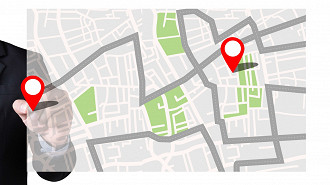
Em geral, desfocar a sua casa no Maps é importante para que pessoas mal intencionadas não saibam como é a sua casa. Ao deixar a casa aparecendo, criminosos, por exemplo, tem acesso a essa informação e assim, pode analisar como é a sua casa, buscar por câmeras e achar uma possível janela para entrar.
Qualquer pessoa pode andar a pé, ou fazer isso pessoalmente, é verdade. Entretanto, o Google Maps facilita esse processo, pois é possível espionar a casa de alguém, sem que ninguém saiba. Por essa razão, é fundamental saber como desfocar a sua casa no mapa.
Como desfocar a sua casa no Google Maps?
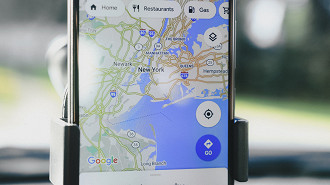
Você precisará fazer isso no seu computador, pois o recurso de desfoque não está disponível no aplicativo Google Maps no iOS ou Android. E embora seja acessível através do navegador da Web no seu dispositivo móvel, é muito difícil de usar. Portanto, use um navegador da Web confiável no seu Mac ou PC.
- Abra o navegador web da sua preferência;
- Em seguida, acesse este endereço: maps.google.com;
- Depois disso, digite seu endereço residencial na barra de pesquisa;
- Logo após, clique na foto de sua casa que aparece;
- Em seguida, você verá o Street View da sua localização. Clique em Informar um problema no canto inferior direito. Na imagem abaixo, vamos usar como exemplo, o Shopping Center Lar de Porto Alegre (RS);
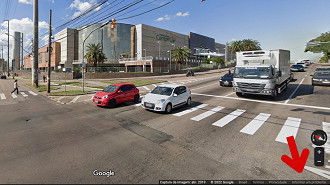
- Agora, cabe a você escolher o que deseja que o Google desfoque:
- Usando o mouse, ajuste a visualização da imagem para que sua casa e qualquer outra coisa que você queira desfocar estejam todas contidas na caixa vermelha e preta. Use o cursor para se mover e os botões de mais e menos para aumentar e diminuir o zoom, respectivamente;
- Se você quiser desfocar mais do que o que está na caixa preta/vermelha, use o botão + para ampliar;
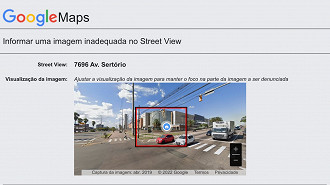
- Quando terminar de ajustar a imagem, escolha o que você está solicitando para desfocar abaixo:
- Um rosto;
- Minha residência;
- Meu carro/uma placa de carro;
- Outro objeto.
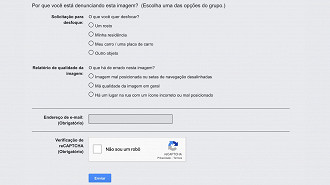
- Você será solicitado a dar um pouco mais de detalhes sobre o que exatamente você quer desfocado, caso a imagem esteja ocupada com vários carros, pessoas e outros objetos. Além disso, certifique-se completamente de que o que você seleciona é exatamente o que você deseja desfocar. O Google menciona que, uma vez que você desfoca algo no Street View, o borrão é permanente;
- Finalmente, digite seu e-mail (isso é obrigatório), verifique o captcha e clique em Enviar.
Em seguida, você deve receber um e-mail do Google informando que analisará sua denúncia e entrará em contato com você assim que a solicitação for negada ou aprovada.
Você pode receber mais e-mails do Google solicitando mais informações sobre sua solicitação. O Google não oferece nenhuma informação sobre quanto tempo sua solicitação levará para ser processada, portanto, fique de olho no e-mail.
Por que desfocar a minha casa no Google Maps?
Em geral, desfocar a sua casa no Maps é importante para que pessoas mal intencionadas não saibam como é a sua casa. Ao deixar a casa aparecendo, criminosos, por exemplo, tem acesso a essa informação e assim, pode analisar como é a sua casa, buscar por câmeras e achar uma possível janela para entrar.
Como desfocar a minha casa no Google Maps?
Abra o navegador web da sua preferência; Acesse este endereço: maps.google.com; Depois disso, digite seu endereço residencial na barra de pesquisa; Clique na foto de sua casa que aparece; Você verá o Street View da sua localização. Clique em informar um problema e preencha as informações solicitadas pelo Google.






